- Установка Nginx на Ubuntu 16.04
- Настройка Firewall
- Проверка веб сервера
- Команды для управления Nginx
Установка Nginx
Установить Nginx на Ubuntu достаточно просто, т.к. он доступен из репозитория.
Для начала обновим все пакеты Ubuntu, а после чего установим nginx. Для этого открываем терминал и выполняем две команды:
sudo apt-get update sudo apt-get install nginx
После обновления пакетов Ubuntu, устанавливаем Nginx и необходимые зависимости для сервера.
Настройка Firewall
Перед тем как проверить работу Nginx, нам необходимо разрешить доступ к сервису в брандмауэре. При установке Nginx регистрирует себя в качестве сервиса в брандмауэре, что дает возможность очень просто разрешить доступ к Nginx.
Посмотрим список приложений которые знает UFW, с помощью команды:
sudo ufw app list
После выполнения команды, вы получите список профилей приложений зарегистрированных в UFW:
Available applications: Nginx Full Nginx HTTP Nginx HTTPS OpenSSH
В данном случае Nginx имеет три доступных профиля:
- Nginx Full - профиль открывает порт 80 и порт 443 (TLS/SSL)
- Nginx HTTP - профиль открывает только порт 80
- Nginx HTTPS - профиль открывает только порт 443
Так как мы пока еще не настроили SSL для сервера, то разрешим только трафик по порту 80. Для его включения необходимо ввести команду:
sudo ufw allow 'Nginx HTTP'
Проверим изменения, для этого выполните команду:
sudo ufw status
В ответ вы увидите разрешенный HTTP трафик:
Status: active To Action From -- ------ ---- OpenSSH ALLOW Anywhere Nginx HTTP ALLOW Anywhere OpenSSH (v6) ALLOW Anywhere (v6) Nginx HTTP (v6) ALLOW Anywhere (v6)
Проверяем Web Server
Перед проверкой веб-сервера, необходимо убедится, что Nginx запущен, это можно сделать с помощью команды:
systemctl status nginx
В ответ вы должны получит что-то похожее на:
* nginx.service - A high performance web server and a reverse proxy server
Loaded: loaded (/lib/systemd/system/nginx.service; enabled; vendor preset: enabled)
Active: active (running) since Fri 2016-10-06 9:01:00 EDT; 2min 6s ago
Main PID: 12857 (nginx)
CGroup: /system.slice/nginx.service
├─12857 nginx: master process /usr/sbin/nginx -g daemon on; master_process on
└─12858 nginx: worker process
Из ответа видно, что Nginx успешно запущен. Но лучшим способом проверить - это запросить страницу от самого Nginx.
Получим доступ к целевой странице Nginx через имя домена сервера или его IP-адрес.
Если вы не знаете IP-адрес вашего сервера, то узнать его можно несколькими простыми способами из командной строки.
Вводим в терминале следующую команду:
ip addr show eth0 | grep inet | awk '{ print $2; }' | sed 's/\/.*$//'
В ответ вы получите несколько строк, попробуйте каждую в вашем веб-браузере, чтобы проверить их.
Второй способ. Введите команду которая должна отдать дать публичный IP-адрес, который получен из Интернета:
sudo apt-get install curl curl -4 icanhazip.com
Итак вводим домен или IP-адрес сервера в адресную строку браузера:
http://server.ip.or.domain.name
В браузере вы должны увидеть целевую страницу Nginx, которая будет выглядеть примерно следующим образом:

Эта страница отдается Nginx, и говорит нам о том, что сервер работает правильно.
Управление Nginx
Nginx запущен и работает, теперь рассмотрим некоторые основные команды управления сервисом.
Остановить веб-сервер Nginx:
sudo systemctl stop nginx
Запустить веб-сервер Nginx:
sudo systemctl start nginx
Перезапустить веб-сервер Nginx:
sudo systemctl restart nginx
Перезапустить веб-сервер Nginx без потери соединения с ним:
sudo systemctl reload nginx
По умолчанию Nginx будет запущен при старте сервера, чтобы изменить это выполните команду:
sudo systemctl disable nginx
Вернуть все как было и запускать Nginx при старте сервера:
sudo systemctl enable nginx
На этом все, приятной работы с веб сервером Nginx.
 devreadwrite.com
devreadwrite.com





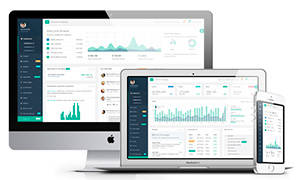 Подборка адаптивных шаблонов для вашей CMS
Подборка адаптивных шаблонов для вашей CMS
 Статьи по
Статьи по 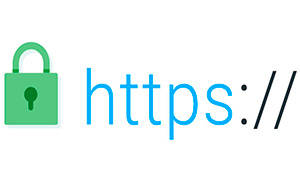 Как получить и установить HTTPS сертификат на сайта
Как получить и установить HTTPS сертификат на сайта
 devreadwrite.com
devreadwrite.com 
Комментарии
Комментарии отсутствуют, Вы можете быть первым